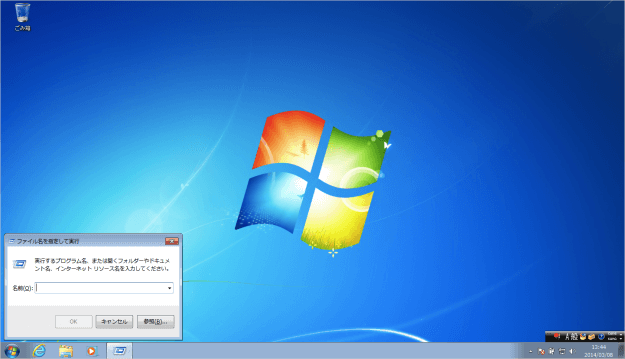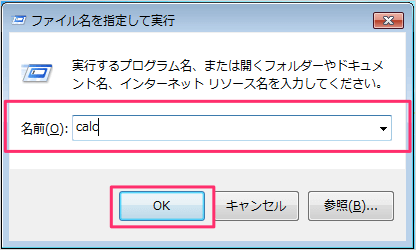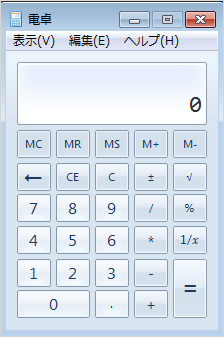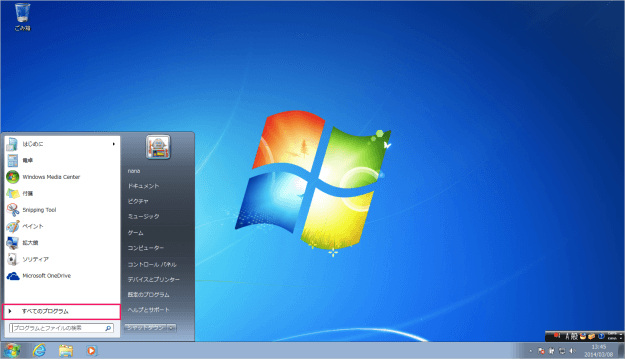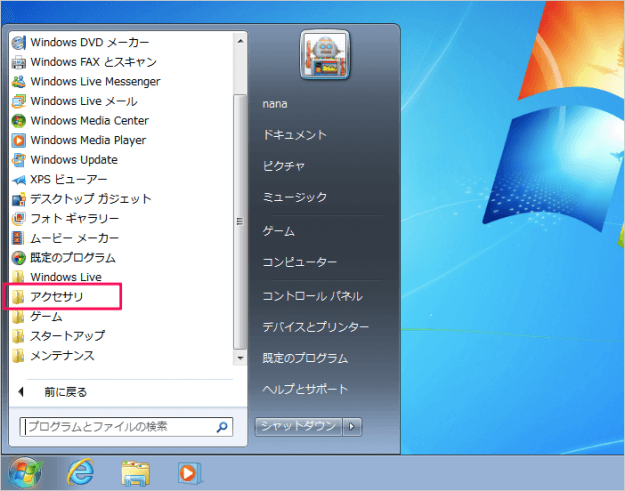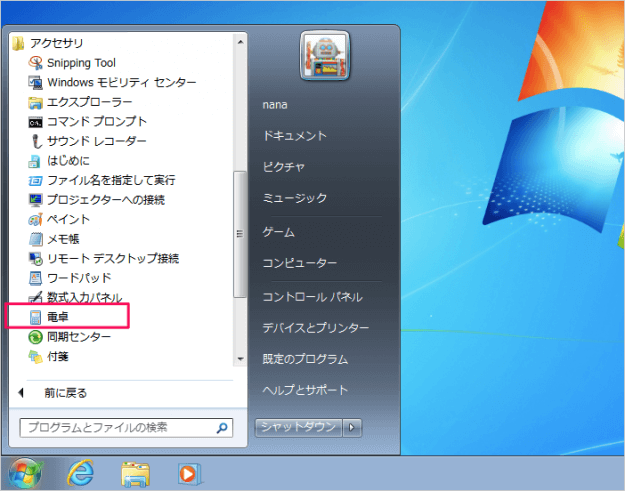Windowsには標準アクセサリとして「電卓」が搭載されています。複雑な計算は普通のハードキーの電卓、あるいは Excelなどの表計算ソフトを使う方が良さそうですが、簡単な計算をする場合には大変便利です。 Excel の利用には「Office 365 Solo」がおすすめです。
Office 365 Solo を使ってみた
メモ帳もよく使うので合わせてご覧ください。
Windows7 - メモ帳を起動する方法
ここでは「ファイル名を指定して実行」「スタートメニュー」から起動する2つの方法を紹介します。
ファイル名を指定して実行
それでは「ファイル名を指定して実行」から電卓を起動してみましょう。 「Windows」キーを押しながら「R」キーを押すと、「ファイル名を指定して実行」ウィンドウが表示されます。 名前欄に「calc」を入力し、「OK」をクリックします。 すると、このように「電卓」が起動します。
スタートメニュー
次は「スタートメニュー」から電卓を起動する方法をみていきます。 Windowsスタートメニューから「すべてのプログラム」をクリックします。 すべてのプログラムの中から「アクセサリ」をクリックします。 アクセサリの中から「電卓」をクリックします。これでOKです。
Windows7の使い方
Windows7の使い方や設定はこちらをご覧ください。
Windows7 の使い方や設定